スマホでアクションRPG系のゲームをやったことがなかったので、スマホ画面上で黒い砂漠モバイル(クロモバ)の操作がすごく大変でした。
そこでiPhone用のコントローラー(ゲームパッド)で何か良さそうなものがないか探してみたところ、2つほどタイプが異なる商品がありましたので、両方買ってみることにしました。
そこで購入したコントローラー(ゲームパッド)で黒い砂漠モバイルをプレイしてみた感想をご紹介します。
Portable Game Gripを試してみた感想
Amazonでそこそこ評判も良かったので、「Portable Game Grip」を購入しました。

こちらはコントローラーというよりも、グリップになりますね。
ただのグリップではなく、ジョイスティックが付いているという商品です。

早速装着してみると、iPhone7 Plusでも問題なく取り付けられました。
充電やりながらでもプレイできるように、充電する場所に穴が開いています。

また後ろは熱がこもらないように、冷却穴が付いていますので熱が気になることはありませんでした。

素材はプラスチックのような感じですが、硬さは気にならず持ちやすかったです。
iPhone7 Plusをそのまま持つよりも、プレイがやりやすかったです。
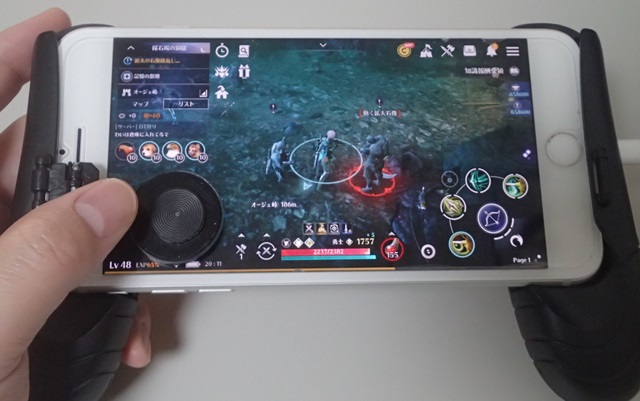
ただ一点大いに気になったのが、ジョイスティックです。操作している時に若干浮いているからなのかわかりませんが、ダッシュがほとんどできません。

ほとんどというのは、たまにダッシュできるという感じで使えません。
個人的には、スマホでの移動がやりにくかっただけに、このジョイスティックにはかなり期待していただけに、非常に残念でした。
PXNのコントローラーを試してみた感想
もう一つがこちらのPXNのコントローラー(SPEEDY WIRELESS CONTROLLER)でiPhone対応です。ネットで確認してみると、黒い砂漠モバイルにも対応しているようでしたので、買ってみました。

設定自体は難しくなくて、iPhoneのBluetoothと接続させるだけなので、1分程度で使えるようになります。
また付属品でコントローラーの上にiPhoneを取り付けられるようになっています。
ただiPhone7 Plusなので、下に傾けると重さが気になるので取り外しました。

せっかくコントローラーを使うので、iPhoneの画面をパソコン画面に反映させてプレイしてみることにしました。

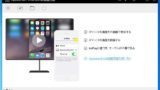
右上の【Ξ】→【便利】のゲームパッドの設定で、パッドショートカット表示をONにすると、コントローラーのボタンがどこに割り当てられているのかが、画面上で確認できます。
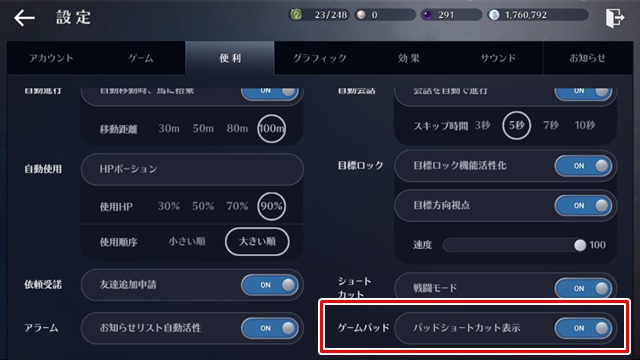
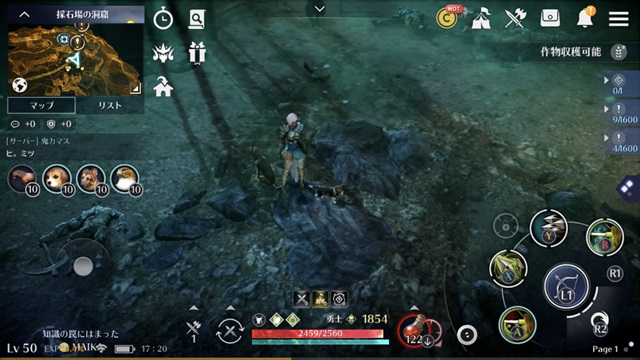
PXNコントローラーへの割り当て一覧
| 左スティック | キャラクターの移動 |
| 右スティック | 視点の移動 |
| A・B・X・Yボタン | 4種類のスキル攻撃 |
| L1ボタン | 真ん中の通常攻撃 |
| L2ボタン | – |
| R1ボタン | スキルの切り替え |
| R2ボタン | 回避 |
| 十字キーの上・左・右 | 闇の精霊スキルの使用 |
| 十字キーの下 | HPポーションの使用 |
実際にプレイしてみると、左スティックの移動に関しては少し重い感じがありましたが、少し慣れました。
ただL1ボタン、R1ボタンが手前過ぎて少し押しにくいです。できればL1ボタンの通常操作をL2に振り分けてほしかったです。
コントローラーの持ち方を変えれば解決するのかもしれませんが、L2ボタンを人差し指で持つのに慣れてしまっているので、難しいです。
キャラクターの移動に関しては、PXNコントローラーの方がやりやすいですが、戦闘モードでのボタン配置などは多少慣れないと使いにくいです。
とはいえ、コントローラーということだけあって、スマホ画面でプレイしていた時のようにズレて違うところを押すということはないので、慣れると使いやすくなるのかもしれません。
まとめ
個人的な意見としましては、コントローラー(ゲームパッド)に変えたからといって、すぐに劇的に操作性が上がるということはなかったです。
慣れるまでは我慢が必要かなと思いました。(まだ慣れていません)
というよりも、スマホ画面の操作の方が慣れてきた感じがします…。
とはいえ、今後PVPなどをプレイするのであれば、コントローラーで慣れておいた方がなんとなく良さそうな気がしますので、闘技場ではPXNコントローラーを使ってプレイしようかなと思います。

